Advertentie
Opera heeft geen onuitputtelijke voorraad extensies zoals Chrome. Het heeft ook geen eindeloze aanpassingsmogelijkheden zoals Firefox dat doet. Wat het doet have is een set slimme, goed uitgevoerde functies waarvoor je vaak extensies en add-ons nodig hebt in andere browsers.
Laten we acht van dergelijke Opera-functies bekijken die het surfen voor u gemakkelijker en handiger zullen maken. We wedden dat je ze meteen wilt gaan gebruiken.
Opmerking: We richten ons voorlopig op Opera voor computers.
Drijvende videospeler
Met Opera kun je dat doen overlay webvideo's terwijl u werkt Webvideo's over elkaar leggen terwijl u op uw Mac werktSoms is een beetje afleiding wat je nodig hebt om de klus te klaren. Helium is een zwevende browser waarmee je webvideo's kunt bekijken terwijl je iets anders doet. Lees verder . U hoeft niets in te stellen: beweeg de muis over een video die op een webpagina wordt afgespeeld en klik op het speciale pictogram (overlappende vierkanten) dat bovenaan de video verschijnt. Wanneer je dit doet, verschijnt er een ander exemplaar van die video in een klein, altijd bovenaan venster dat je zowel kunt verkleinen als verplaatsen. Als je het pictogram niet kunt zien wanneer je met de muis over de video beweegt, pauzeer dan de video en speel hem opnieuw af.

Je moet upgraden naar Opera 39 om de zwevende videospelerfunctie te krijgen.
Tabvoorbeelden
Wat zit er achter tabnummer 23 en is dat het tabblad waarnaar u op zoek bent? U hoeft niet te raden, want Opera heeft een functie voor het weergeven van tabbladen. Hiermee kunt u snel een kijkje nemen in wat een tabblad bevat door met de muis over dat tabblad in de tabbladbalk te bewegen. Dat is zoveel beter dan loensen om favicons te identificeren en van tabblad naar tabblad te springen om te zien of dit degene is die je wilt, toch?

Tabvoorbeelden zijn standaard ingeschakeld. Als u ze wilt uitschakelen (of ze weer wilt inschakelen), navigeer dan naar Voorkeuren> Browser> Gebruikersinterface. Daar, deselecteer (of selecteer) het selectievakje naast Toon tabbladvoorbeelden.
Opera Turbo voor gegevenscompressie
Als je werken met een langzame of drukke internetverbinding 10 tips om slim te werken wanneer u wordt geraakt met een trage internetverbindingJe denkt dat het iets is wat andere mensen overkomt, maar soms overkomt ons een ramp. Ja, op een dag zullen we allemaal te maken krijgen met een trage internetverbinding. Lees verder , schakel Opera's Turbo-functie in door op te klikken Opera> Opera Turbo. Dit leidt uw webpagina's door een van de servers van Opera en comprimeert de webcontent waartoe u toegang hebt - ideaal om gegevens op te slaan en de zaken overal te versnellen.

Bezorgd over uw privacy in de turbomodus? Dat hoeft niet: als u op een beveiligde site surft met Turbo ingeschakeld, worden uw gegevens niet gerouteerd via de Turbo-compressieservers. Lezen wat Opera te zeggen heeft over uw privacy in Turbo-modus.
Als je mobiel bent, wil je dat krijg Opera Mini voor voordelen van datacompressie Is de datacompressie van Opera Mini goed genoeg om te schakelen?Als je een oudere Android gebruikt, is de nieuwe Opera Mini geoptimaliseerd voor verouderde hardware en software. Kan Opera een comeback maken met deze nieuwe browser? Laten we het uitzoeken. Lees verder zoals je krijgt met Opera Turbo.
Batterij bespaarder
De Battery Saver-modus van Opera belooft je tot 50% langere batterijduur te geven. Die extra batterijduur kan een redder in nood zijn als je dat bent onderweg werken Hoe u uw productiviteit overal kunt maximaliserenNu de levensstijl van telewerken van de grond komt, wordt het werk niet beperkt door uren of locaties. Hier zijn een paar tips om u te helpen het beste uit uw werk te halen terwijl u onderweg bent. Lees verder en er zijn geen oplaadpunten te zien.
Wanneer u de energiebesparende modus van Opera activeert via het Battery Saver-werkbalkpictogram (hieronder weergegeven), worden enkele achtergrondoptimalisaties geactiveerd, waaronder minder animaties en verminderde activiteit van tabbladen en plug-ins. U kunt deze modus op elk moment activeren en u krijgt een prompt om dit te doen wanneer de kosten tot 20% dalen.

U ziet het pictogram Batterijbesparing niet wanneer u uw computer oplaadt. Als u het pictogram altijd zichtbaar wilt houden, kunt u dat doen onder Voorkeuren> Basis> Batterijbesparing.
Muisbewegingen
Jij al gebruik sneltoetsen om het browsen te versnellen 32 sneltoetsen om uw workflow in elke browser te versnellenSneller browsen is geen ongrijpbaar doel en er zijn ook geen drastische wijzigingen in uw workflow nodig. Een paar eenvoudige nieuwe gewoonten aannemen, zoals sneltoetsen, zou de slag moeten slaan. Hier is hoe. Lees verder . Nu is het tijd om ook muisgebaren een kans te geven. Ze maken het gemakkelijker om routinetaken uit te voeren, zoals navigeren tussen webpagina's, vernieuwen en sluiten van tabbladen en het openen van links. Als u bijvoorbeeld een pagina terug wilt gaan, kunt u klikken (op een lege ruimte op de huidige pagina), de linkermuisknop ingedrukt houden en vervolgens de muis naar links slepen.
Muisgebaren gebruiken Blader sneller en beter met muisbewegingenKan me de sneltoetsen niet herinneren? Gebruik je liever altijd de muis? U zult genieten van wat muisbewegingen kunnen doen voor uw browserworkflow. Lees verder in Opera, bezoek Voorkeuren> Browser> Snelkoppelingen en schakel ze in door het selectievakje naast te selecteren Schakel muisbewegingen in. Terwijl je bezig bent, vink je het selectievakje aan voor Schakel rocker-bewegingen in in dezelfde sectie. Met rockergebaren kunt u heen en weer bewegen door de geschiedenis van een tabblad door afwisselend op de linker- en rechtermuisknop te klikken. Kijk voor de Leer meer link naast elk van deze instellingen voor een lijst met de gebaren die u kunt gebruiken.

Gegevenssynchronisatie
Zoals de meeste gangbare browsers, biedt Opera u de mogelijkheid om uw bladwijzers, tabbladen en instellingen op verschillende apparaten gesynchroniseerd te houden.
U moet zich aanmelden voor een Opera-account om te profiteren van de synchronisatiefunctie. Om aan de slag te gaan met een nieuw account, klikt u op het kleine paspop-pictogram rechts van de adresbalk en volgt u de instructies op het scherm om een account aan te maken. Als het pictogram niet zichtbaar is, kun je het oproepen door op de te klikken Log in… knop onder Voorkeuren> Browser> Synchronisatie.
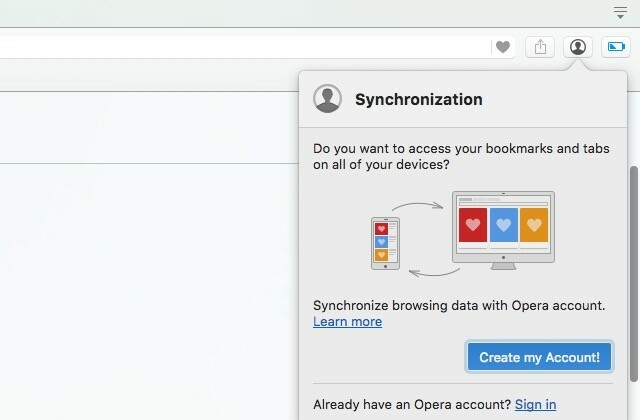
Gratis en onbeperkte VPN
Dankzij Opera koopt de VPN-service SurfEasy uit Ontvang gratis onbeperkte VPN op de nieuwe Opera Desktop-browserOpera doet veel om gebruikers terug te lokken en de nieuwste functie is doozy. Opera wordt nu geleverd met onbeperkte, gratis VPN voor het leven! Lees verder , je hebt nu een VPN-functie ingebouwd in je browser. Het is snel, gratis en onbeperkt, d.w.z. zonder dataprotectie. Je hebt de mogelijkheid om de VPN te gebruiken, zelfs in de modus voor privé browsen.
Om Opera's ingebouwde VPN-service te kunnen gebruiken, moet je deze inschakelen Voorkeuren> Privacy en beveiliging> VPN. Afhankelijk van de Opera-versie die u gebruikt, heeft u mogelijk nog geen toegang tot de VPN-functie, maar u kunt er zeker van zijn dat u deze binnenkort kunt gebruiken. Houd het in de gaten! En val hier niet ten prooi aan vijf VPN-mythen 5 algemene VPN-mythen en waarom je ze niet zou moeten gelovenBent u van plan een VPN te gebruiken? Weet u niet waar u moet beginnen of weet u niet precies wat ze doen? Laten we eens kijken naar de vijf belangrijkste mythen over VPN's en waarom ze gewoon niet waar zijn. Lees verder .

Weet je niet zeker wat een VPN is of waarom je er een nodig hebt? Laten we dan een beetje teruggaan. Een VPN of een Virtual Private Network maskeert uw echte locatie en laat websites denken dat u vanaf een andere locatie aan het browsen bent. Dit is handig wanneer u bijvoorbeeld een programma wilt bekijken dat niet beschikbaar is in uw land of gebruik openbare wifi zonder concessies te doen aan uw beveiliging Hoe WiFi-beveiligingsrisico's te bestrijden bij verbinding met een openbaar netwerkZoals veel mensen nu weten, kan verbinding maken met een openbaar, onbeveiligd draadloos netwerk ernstige risico's met zich meebrengen. Het is bekend dat dit een opening kan bieden voor allerlei soorten gegevensdiefstal, met name wachtwoorden en privé ... Lees verder .
Een gepersonaliseerde nieuwsfeed - een verbeterde versie van Opera Discover - is een andere functie om naar uit te kijken in Opera. Net als de gratis VPN-service is deze functie al verschenen in de ontwikkelaarsversie van de browser.
Zijbalkextensies
Hoewel we multitasking niet zouden aanraden, begrijpen we dat het bij sommige gelegenheden nuttig (en zelfs onvermijdelijk) is. U kunt bijvoorbeeld een snelle e-mail of tweet opstellen of een Skype gesprek tijdens het browsen. Voor dergelijke situaties heeft Opera het gebruik van zijbalkextensies mogelijk gemaakt. Deze extensies verschillen niet van reguliere extensies, behalve dat u toegang krijgt tot de eerste via een inklapbare zijbalk.

Bekijk de galerie met zijbalk-extensies en installeer een paar extensies die uw workflow kunnen verbeteren. Begin er maar mee Bladwijzers aan de zijkant, Klassieke notities [niet meer beschikbaar] en snelle geschiedenis [niet langer beschikbaar]?
Wat ontbreekt er in Opera?
Als je de Opera-functies die we hierboven hebben genoemd nog niet hebt verkend, is het tijd om dat te doen, en misschien zelfs te overwegen om Opera je primaire browser te maken.
Wanneer u Opera dagelijks gebruikt, zult u alle kleine, doordachte manieren opmerken en waarderen waarmee het uw browsen wrijvingsloos maakt. Bijvoorbeeld hoe Opera uw gedownloade bestanden sorteert in handige categorieën zoals afbeeldingen, pdf, muziek en archieven. Het geweldige van Opera is dat het, ondanks dat het boordevol functies zit, helemaal niet rommelig of overweldigend aanvoelt.
Wat vind je het leukst aan Opera? En waarom is nog niet uw standaardbrowser Opera heeft goede functies, dus wat is het probleem?Er is iets dat u ervan weerhoudt om op de knop "Opera mijn standaardbrowser maken" te klikken. Wat is het? Lees verder ? Zo ja, deel dan uw beste Opera-tips en -trucs met ons!
Afbeeldingscredits: Gajus / Shutterstock
Akshata heeft getraind in handmatig testen, animatie en UX-ontwerp voordat hij zich ging richten op technologie en schrijven. Dit bracht twee van haar favoriete activiteiten samen: het begrijpen van systemen en het vereenvoudigen van jargon. Bij MakeUseOf schrijft Akshata over het beste uit uw Apple-apparaten halen.

